-
데이터 복구
- Android기기
- 데이터 복구 무료
- 데이터 복구 프로
- 데이터 복구 App
- PC 버전
- 손상된 동영상 복구
- 손상된 사진 복구
- 손상된 파일 복구
- 온라인 도구
- 온라인 동영상 복구
- 온리인 사진 복구
- 온리인 파일 복구
- 파티션 관리
- 백업 & 복원
- 멀티미디어
- 유틸리티
데이터 전송 파일 관리 아이폰 도구 기타 제품- 지원
EaseUS Todo PCTrans
모든 기능을 갖춘 PC 전송 소프트웨어는 원클릭으로 컴퓨터간에 응용 프로그램, 파일 및 계정을 이동.
- Windows PC를 위한 자동 프로그램 마이그레이션.
- 사용자 계정 및 설정 이동.
- Office, Adobe 및 기타 소프트웨어 전송 지원.

Windows 10에서 Windows 7 게임을 실행하는 방법
개요:
Windows 10은 강력한 운영 체제이지만 Windows 7 도구의 일부였던 멋진 게임이 부족합니다. Windows 10에서 누락된 Windows 7 게임을 찾는 경우, 이제 Windows 10용 Windows 7 게임을 다운로드하는 방법을 찾아보십시오.
|
해결 방법 |
상세 방법 |
|---|---|
| 방법 1. 다시 설치하여 Windows 10에서 Windows 7 게임 실행; | Windows 10용 Windows 7 게임을 다운로드> Windows 10 장치에 설치하려는 게임을 선택... 자세히 보기 |
| 방법 2. Windows 7 게임을 Windows 10으로 전송; | EaseUS Todo PCTrans를 시작하고 전송 모드를 선택> 전송할 앱 및 다른 드라이브 선택... 자세히 보기 |
방법 1. 다시 설치하여 Windows 10에서 Windows 7 게임 실행
실행 파일을 쉽게 다운로드하여 번거로움 없이 설치할 수 있습니다. 기능을 활성화하는 방법을 이해하려면 여기의 단계를 따르십시오.
- 이 링크에서 Windows 10용 Windows 7 게임을 다운로드하십시오.
- Windows 10 장치에 설치하려는 게임을 선택합니다.
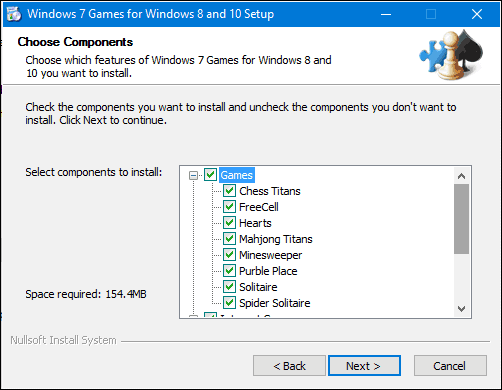
- 앱이 설치되면 설치된 앱 목록에서 해당 앱을 찾아야 합니다.
- 원하는 대로 게임을 플레이하세요.
- Tips
- 인터넷 주사위 놀이, 인터넷 검사기 및 인터넷 스페이드와 같은 일부 게임 및 서비스는 Windows 10에서 작동하지 않습니다. 이는 Microsoft가 이러한 인터넷 게임에 대한 지원을 비활성화했기 때문입니다.
방법 2. Windows 7 게임을 Windows 10으로 전송
다운로더 프로그램을 다운로드하고 설치하는 것은 대부분의 경우 상당한 문제가 될 수 있습니다. 보안상의 이유로 타사 실행 파일을 다운로드하지 않으려는 경우 가장 좋은 옵션 중 하나는 Windows 7 게임을 Windows 10으로 전송하는 것 입니다. 이 목적을 위해 최고의 타사 파일 전송 도구 를 사용할 수 있습니다 . EaseUS Todo PCTrans 는 운영 체제 간의 파일 전송을 위한 실용적인 솔루션 중 하나입니다.
이 데이터 마이그레이션 도구는 운영 체제가 완전히 다른 경우에도 두 대의 PC 간에 파일을 전송할 수 있는 탁월한 옵션 중 하나여야 합니다. 이 소프트웨어를 사용하여 간단하고 따라하기 쉬운 단계를 통해 Windows 7 게임을 Windows 10으로 전송할 수 있습니다.
1 단계. EaseUS Todo PCTrans를 시작하고 전송 모드를 선택합니다.
EaseUS Todo PCTrans의 메인 화면에서 "앱 마이그레이션"섹션으로 이동하여 "시작"을 클릭하여 계속하십시오.

2 단계. 전송할 앱 및 다른 드라이브 선택
1. 소스 파티션을 선택하고 마이그레이션 할 응용 프로그램, 프로그램 및 소프트웨어 ( "예"로 표시)를 선택합니다.
2. "찾아보기"를 클릭하여 다른 드라이브 또는 디스크를 대상 장치로 선택하고 "전송"을 클릭하여 마이그레이션을 시작합니다.

3 단계. 마이그레이션 프로세스 완료
전송 프로세스가 완료되면 "확인"을 클릭하여 완료합니다.
모든 변경 사항을 유지하기 위해 PC를 다시 시작할 수 있으며 다른 드라이브에서 마이그레이션 된 앱을 다시 실행할 수 있어야합니다.
그런 다음 PC를 재부팅하여 모든 변경 사항을 유지 한 다음 Windows 10의 새 드라이브에서 이동 된 앱 / 프로그램 / 소프트웨어를 문제없이 실행하고 계속 사용할 수 있습니다.

Windows 10을 준비 중이라면 이전 PC에서 파일을 전송하는 것이 가장 쉽고 간단한 옵션 중 하나가 될 수 있습니다. 여기에는 Windows 7에서 Windows 10으로 파일을 전송하는 작업이 포함됩니다. 이 소프트웨어는 파일, 응용 프로그램, 사용자 계정 및 설정을 PC, 랩톱 간에 또는 컴퓨터와 플래시 드라이브 간에 간단한 클릭으로 전송할 수 있습니다.
EaseUS Todo PCTrans가 제공하는 일부 기능에는 다음이 포함될 수 있습니다.
- PC 간의 원활한 데이터 마이그레이션을 돕습니다. 데이터 손실 없이 PC 간에 데이터를 쉽게 전송할 수 있습니다.
- PC 간에 프로그램을 이동할 수 있습니다 . PC 전송 프로그램을 사용하면 한 장치에서 다른 장치로 응용 프로그램을 전송할 수 있습니다. 일반적으로 사용되는 거의 모든 프로그램과 응용 프로그램을 지원합니다.
- 사용자 계정 및 기타 설정을 전송할 수도 있습니다. 한 PC에서 다른 PC로 전원 설정을 전송할 수도 있습니다.
- 이 프로그램은 완전 자동이며 사용하기 쉽습니다. 두 장치에 EaseUS Todo PCTrans를 설치하고 전송 요구 사항을 시작해야 합니다.
마무리
Windows 10에 없는 Windows 7 게임은 확실히 더 까다로운 작업이 될 수 있습니다. 여러 개발자가 Windows 10에서 Windows 7 게임의 향상된 데이터 전송을 위해 실행 파일에 대한 향상된 옵션을 제시했습니다. 그러나 EaseUS To do PCTrans와 같은 뛰어난 도구를 사용하는 것이 좋습니다. Windows 10에서 Windows 7 게임을 할 때.
- 관련 정보
- EaseUS 알아보기
- 리셀러
- 제휴 문의
- 고객센터
- 계정 찾기

